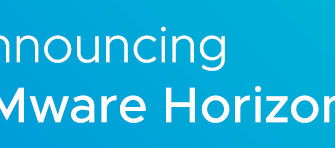Merhaba arkadaşlar, önceki makalelerimizde vCenter Server Appliance 6.7 kurulumunu anlatmıştık. Bu makalemizde ise Appliance olarak kurulumunu yapmış olduğumuz vCenter sunucumuzu, Vmware Appliance Management Genel Bakış başlığı altında inceleyeceğiz.
vCenter Sunucumuza ait makalelere şu linklerden erişim sağlayabilirsiniz;
Vmware Appliance Management paneli kullanılarak vCenter sunucumuzun güncellemelerini ve ayarlarını yapabilir durumda olacağız. Vmware Appliance Management paneline erişim için web tarayıcınıza https://vcenterserver:5480 şeklinde vcenter bilginizi giriyorsunuz.
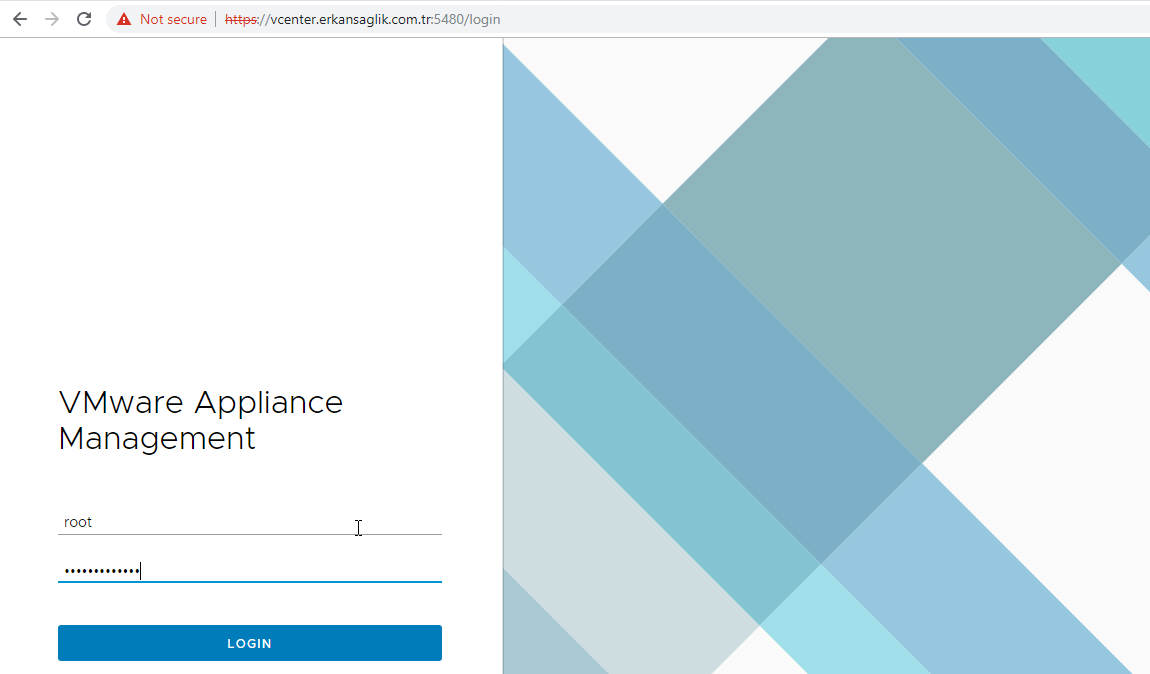
Resim – 1
Vmware Appliance Management paneline giriş yaptığınızda, Summary tabında vCenter sunucunuza ait özet bilgileri göreceksiniz. vCenter sunucumuzun ismi, Kurulum tipi, versiyon bilgileri, sağlık durumu vs. gibi bilgilere ulaşabilirsiniz.
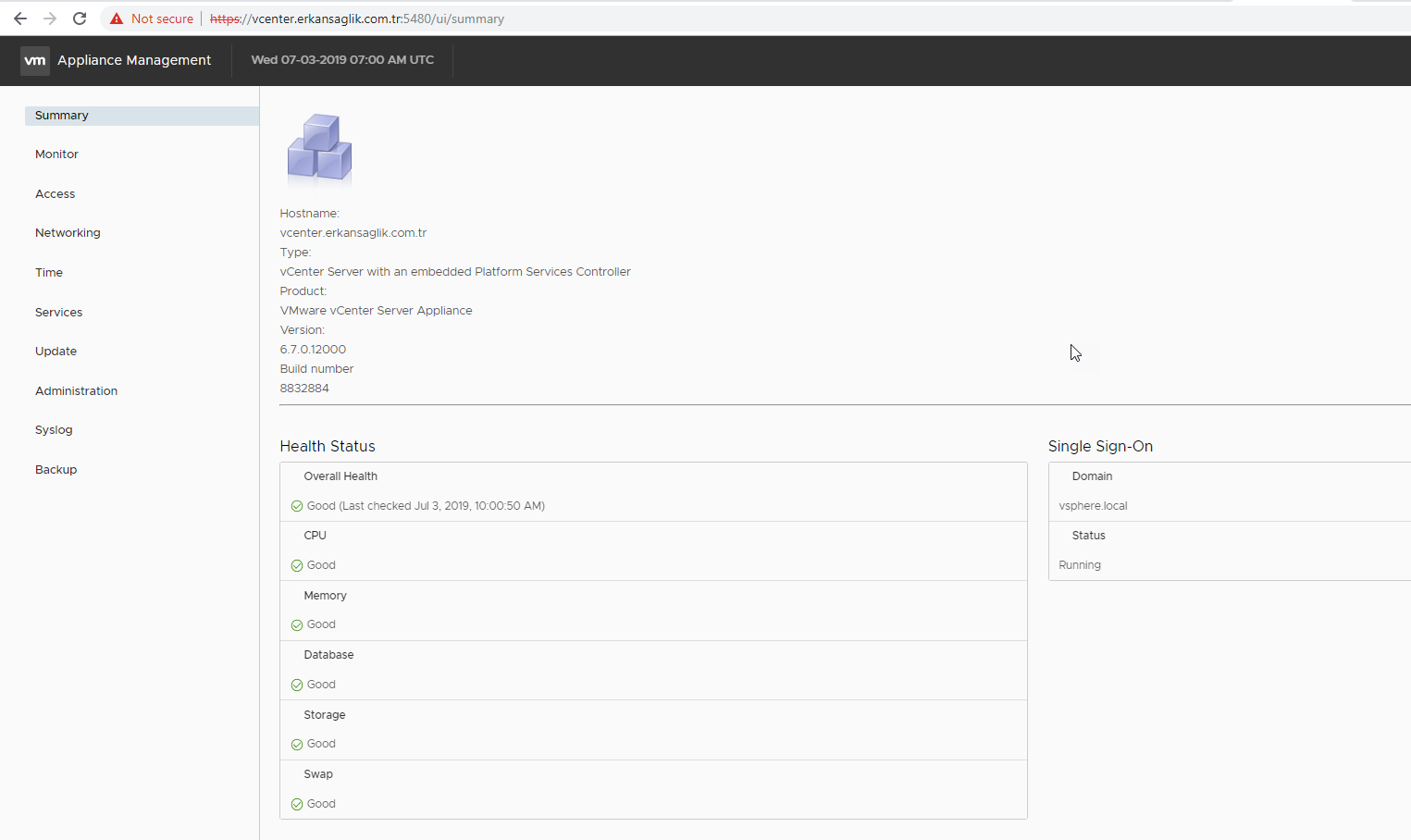
Resim – 2
Monitor tabında ise vCenter sunucunuza ait Cpu, Memory, Disk, Network, Database kullanım durumlarını görüntüleyebilirsiniz.
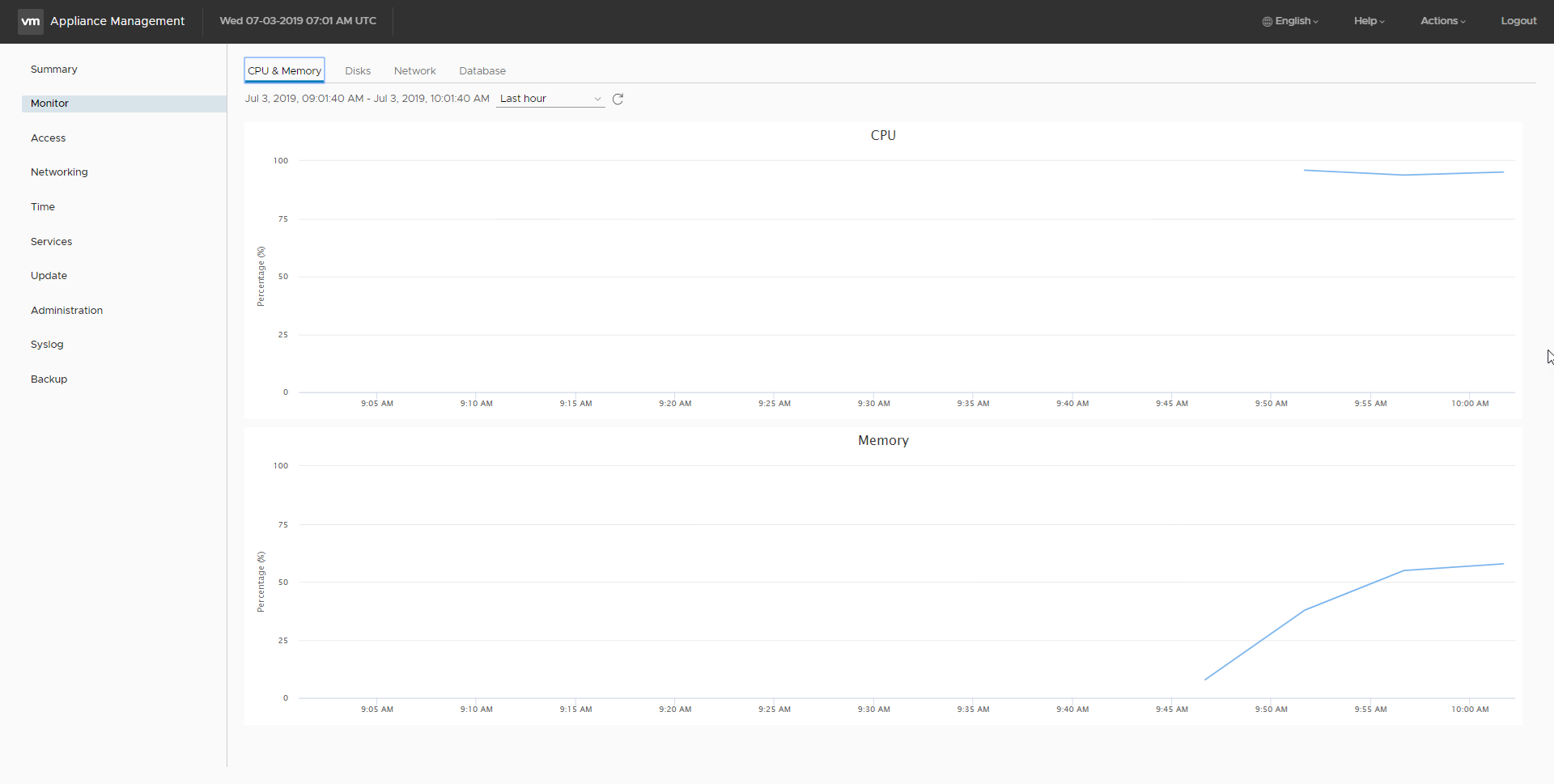
Resim – 3
Access tabında ise vCenter sunucumuza erişim için kullanacağımız bağlantı tiplerini belirleyebiliyoruz. Örneğin SSH üzerinden vCenter sunucuya bağlantı Kabul etmek istemiyorsak o zaman gelip SSH Login seçeneğini Disabled duruma çekmemiz gerekir.
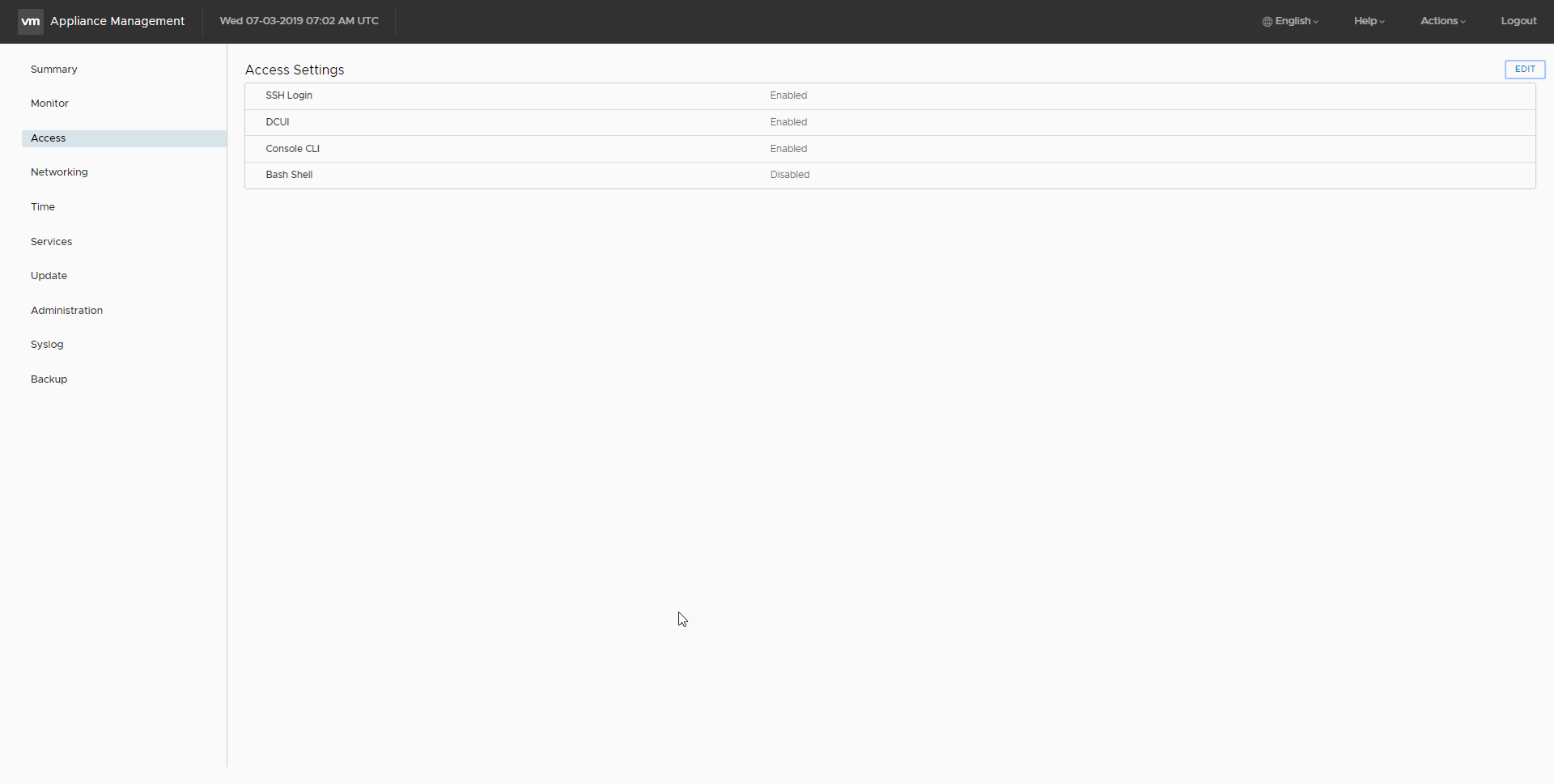
Resim – 4
Networking tabında vCenter sunucumuzun ip adresini, Default Gateway, Dns server gibi ayarlarını değiştirebiliyoruz. Şayet yapınızda Proxy kullanıyorsanız o zaman gelip Proxy setting’den gerekli ayarları yaparak vCenter sunucunuzun Proxy üzerinden geçmesini sağlayabilirsiniz.
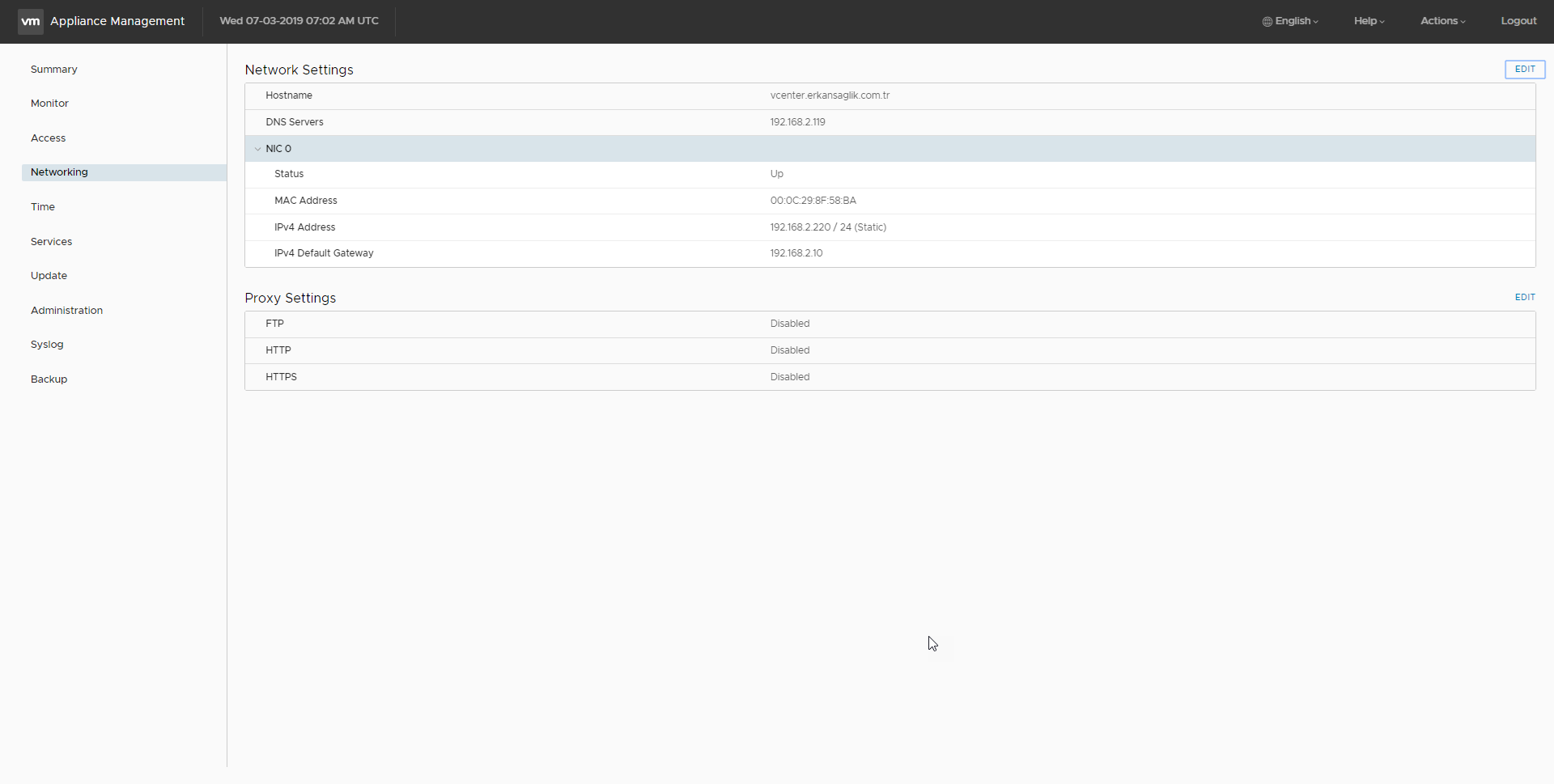
Resim – 5
Time tabında vCenter sunucumuzun kullanmış olduğu zaman dilimini ve zaman senkronizasyonunu nereden yapacağını belirleyebiliriz. Yapınızda NTP sunucunuz var ve siz vCenter sunucunun da bu NTP sunucu üzerinden senkronize olmasını istiyorsanız Time Synchronization seçeneğini düzenleyip NTP sunucunuzu yazabilirsiniz.
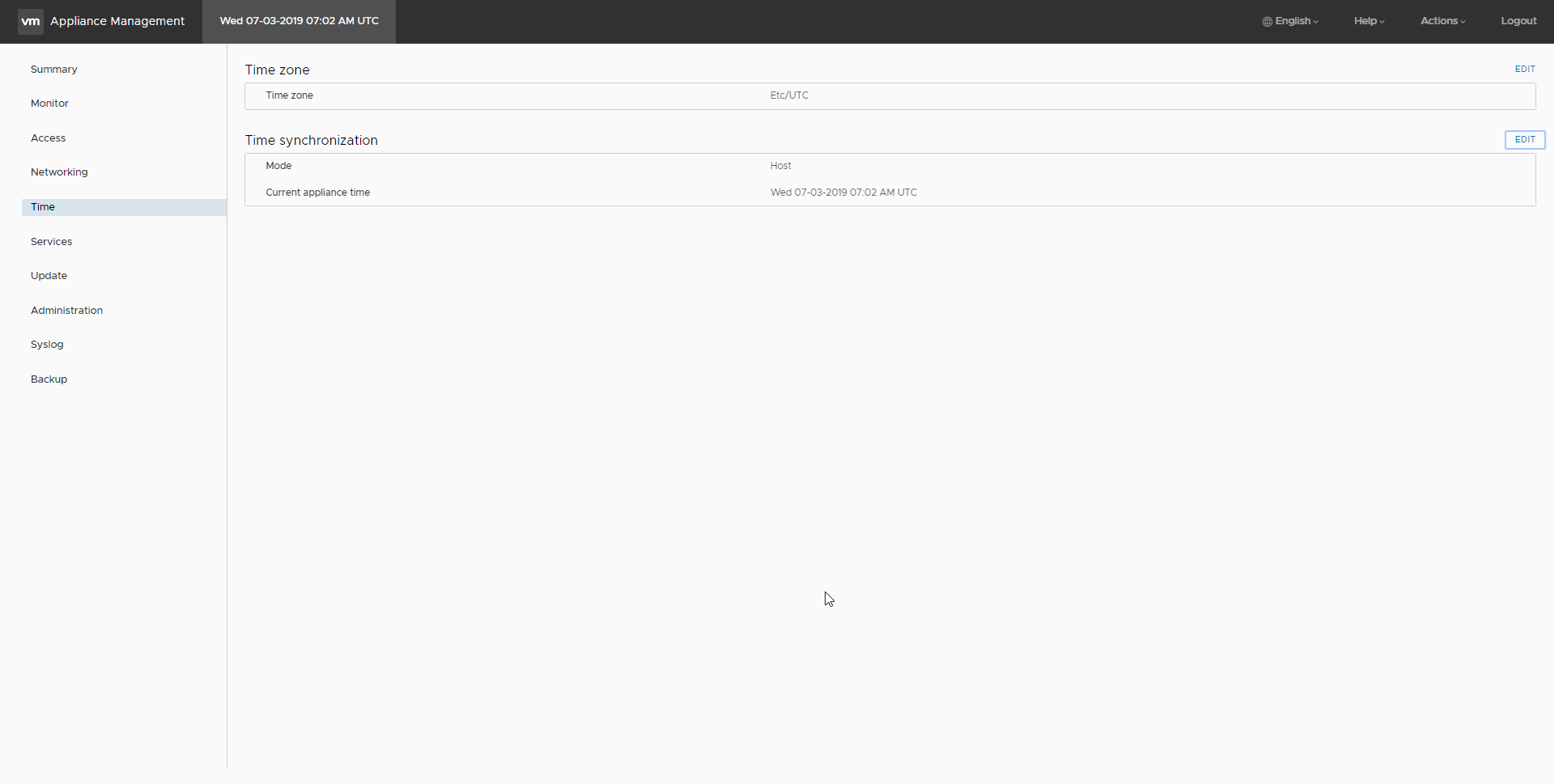
Resim – 6
Services tabında vCenter sunucumuza ait servisleri yönetebileceğimiz alan. Herhangi bir servisi durdurmak, başlatmak veya yeniden başlatmak gibi seçenekleri buradan yapabiliyoruz.
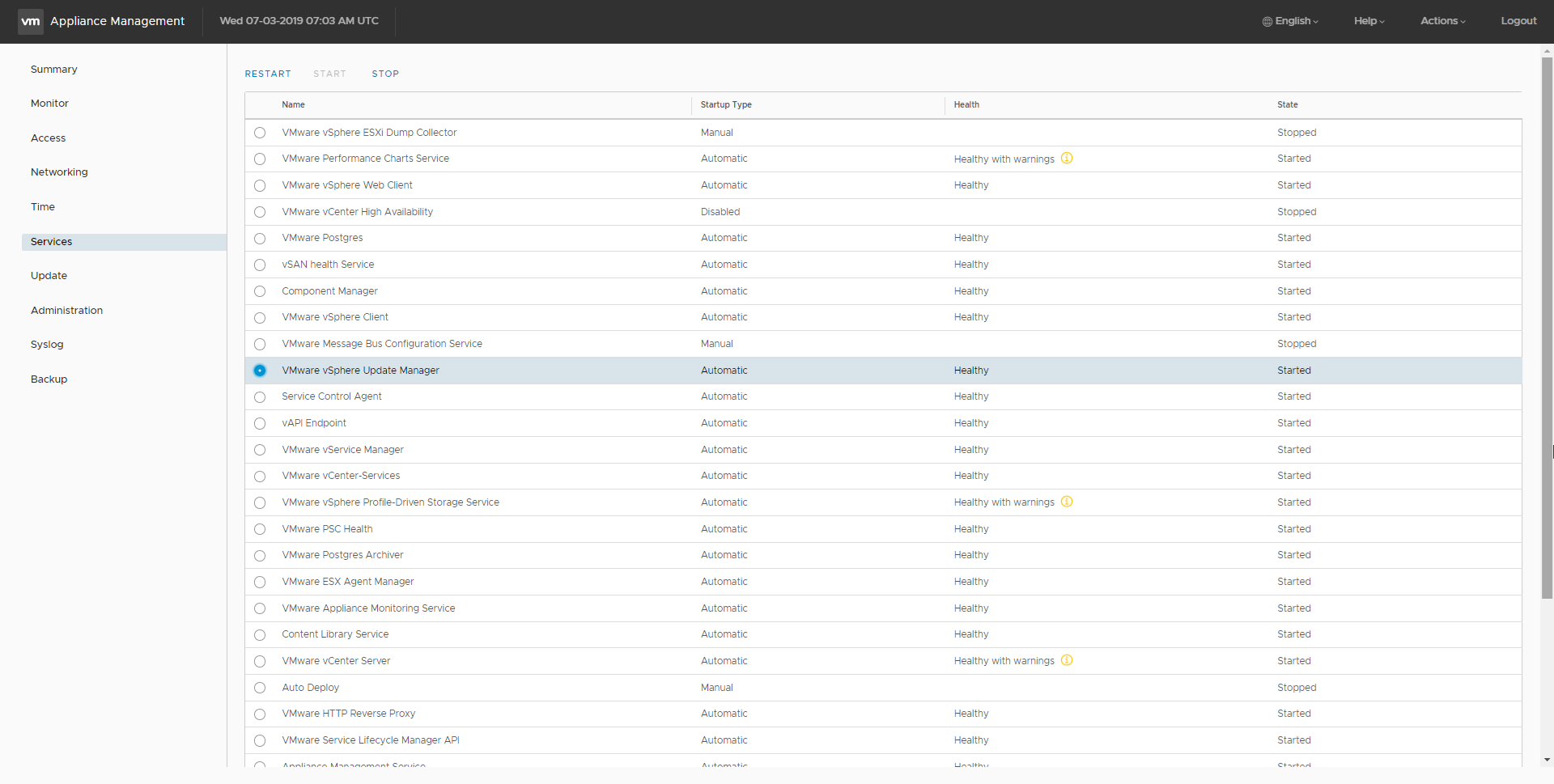
Resim – 7
Update tabında vCenter sunucumuzun güncellemelerini geçebileceğimiz alan mevcut. Bu seçenekte mevcut vCenter versiyonumuzu görebilir, internet erişimimiz varsa internetten güncelleme çekebilir veya daha önce indirmiş olduğumuz güncellemeyi gösterip vCenter sunucumuzun güncelleme işlemini yapabiliriz.
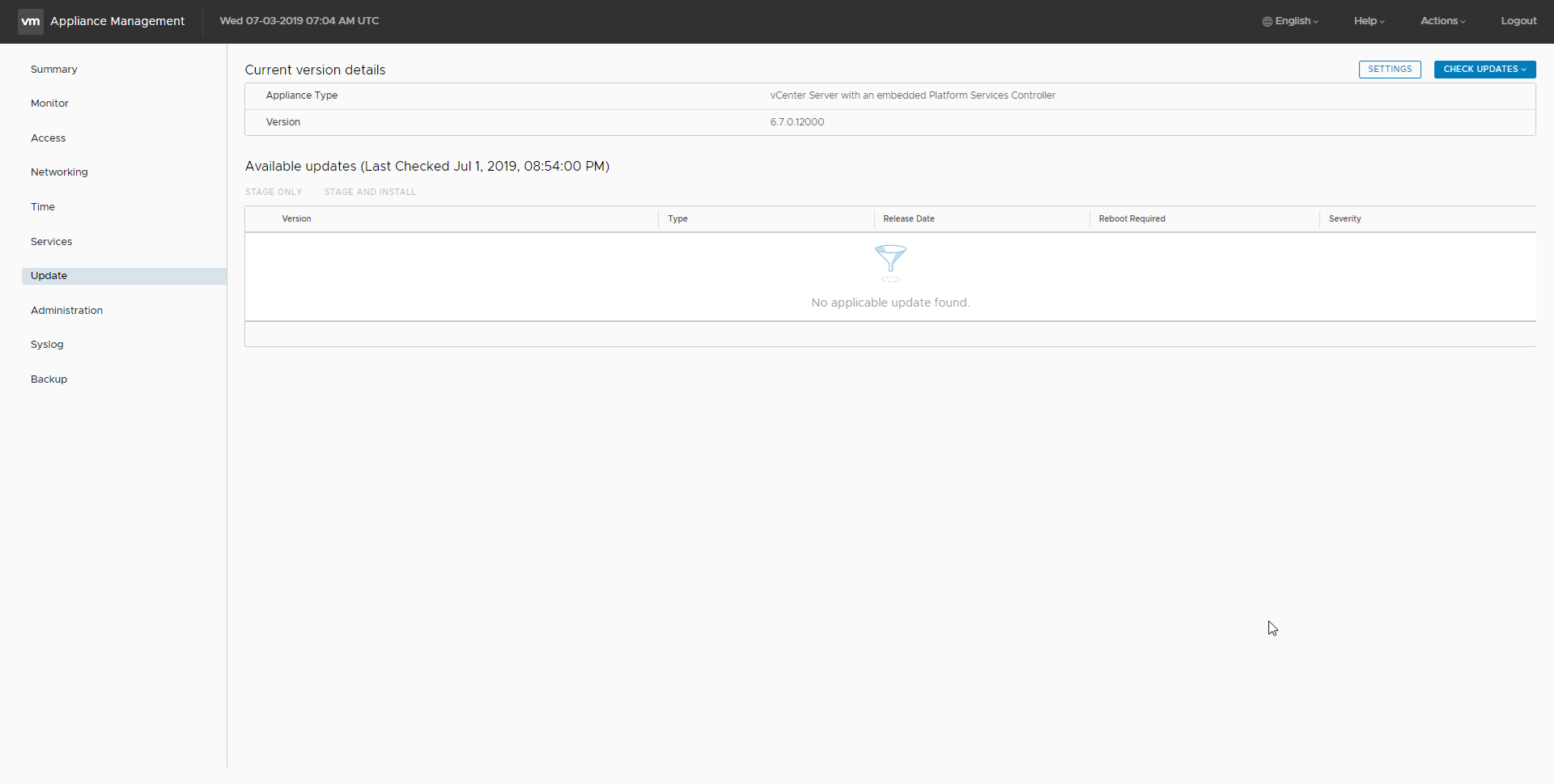
Resim – 8
Administration tabında ise vCenter sunucumuza bağlantı için kullanmış olduğumuz yönetici hesabımızın şifre politikasını belirleyebiliyoruz. Verilecek şifrenin gereksinimlerini, kaç günde bir şifre değiştirmemiz gerektiği gibi ayarları bu seçenekte yapabiliyoruz.
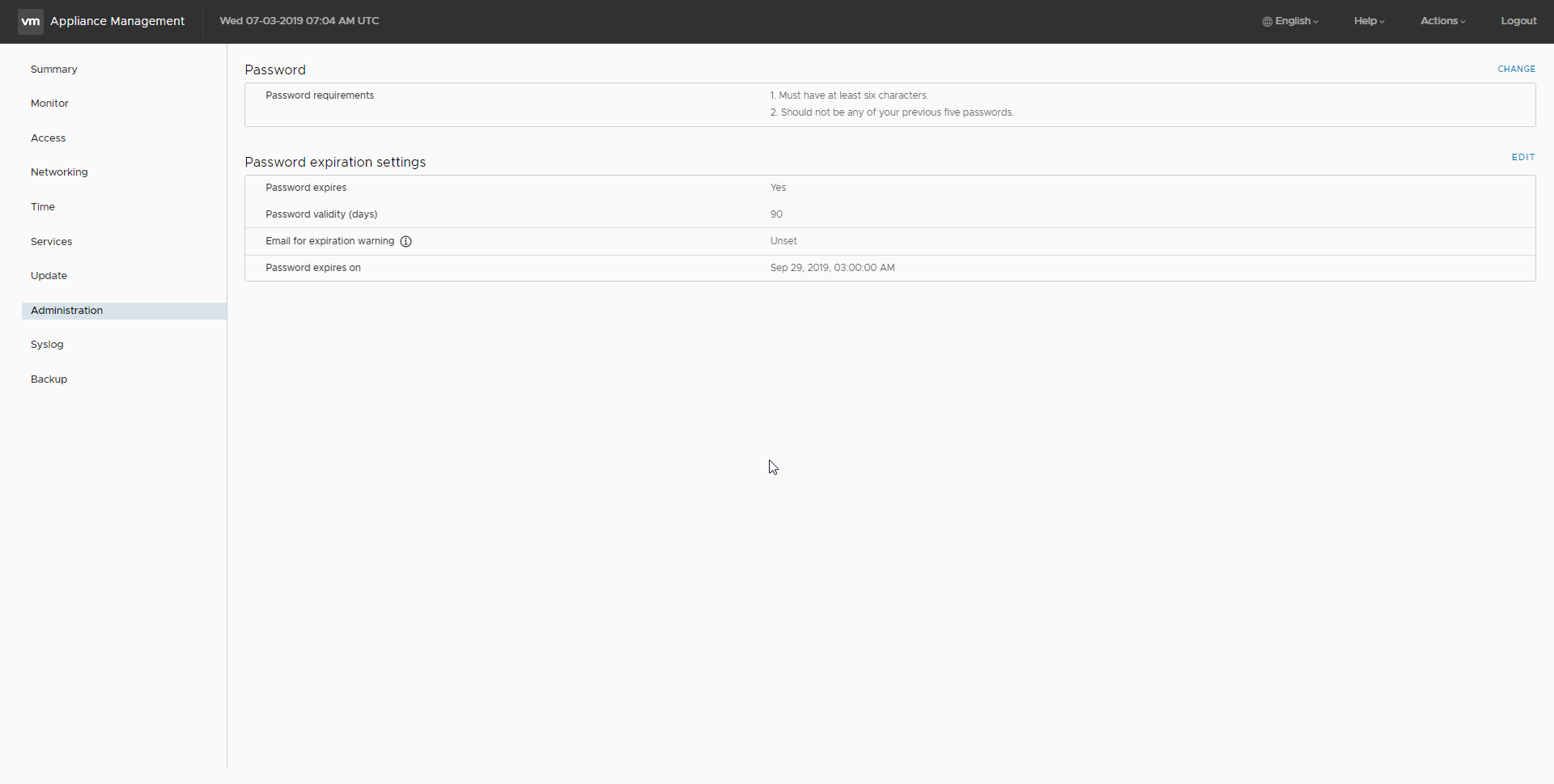
Resim – 9
Syslog tabında vCenter sunucumuza ait logların merkezi bir noktada toplanmasını sağlayabilirsiniz. Örneğin; yapınızdaki bir çok sisteme ait logları merkezi bir noktada topluyorsunuz ve vCenter sunucunuza ait logların da orada olması gerekiyor. O zaman yapmanız gereken Syslog tabında Edit seçeneğini seçip Logları alacağınız paylaşımı göstermek olacaktır. Not : Erişim için gerekli kullanıcı ve şifreyi girmeyi unutmayın
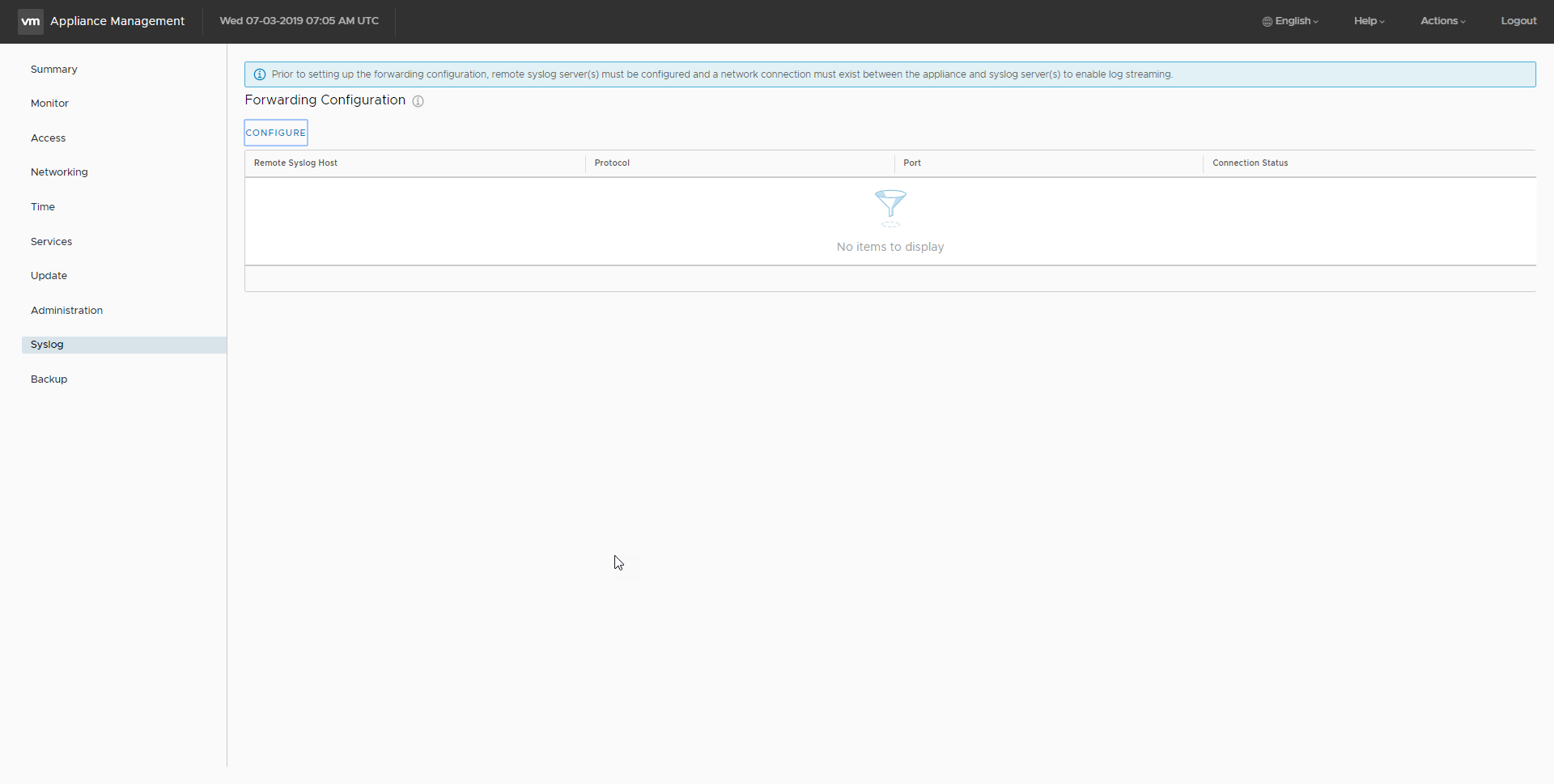
Resim – 10
Backup tabında ise vCenter sunucunuzun yedeğini alabilirsiniz. Bunun için öncelikle yedek almak istediğiniz alanı sisteme tanıtmalısınız. Desteklenen protokoller ; FTPS, HTTPS, SCP, FTP ve HTTP. Yedekleme için bu protokollerden birini ve yedek alacağınız alanı gösterdikten sonra, yedekleme kuralı oluşturup hangi sıklıkla yedek almanız gerektiğini belirtiyorsunuz.
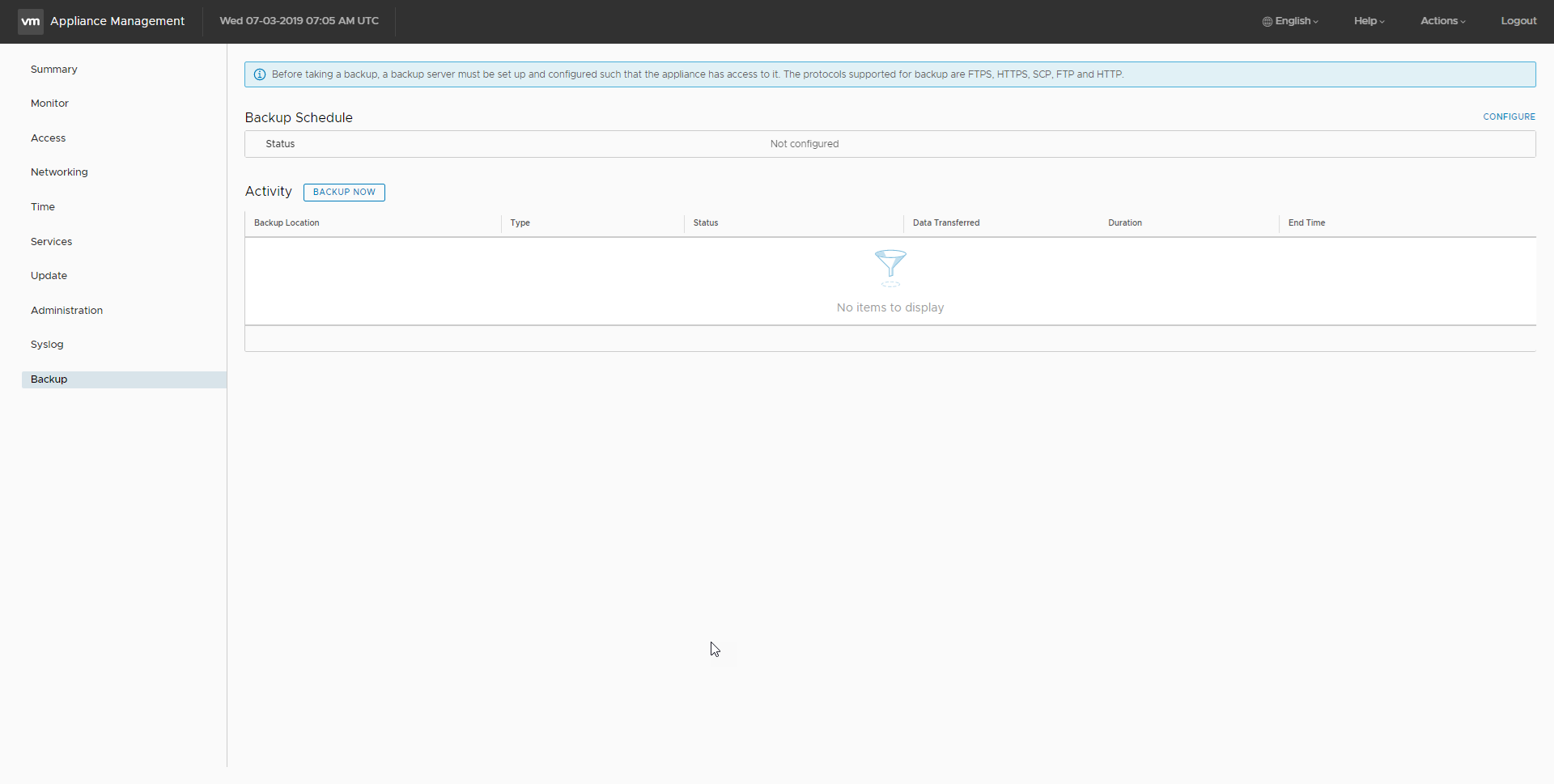
Resim – 11
Bu makalemizde Vmware Appliance Management ile neler yapılabilir noktasına değinmiş olduk. Bir sonraki Vmware makalemizde görüşmek dileğiyle
Bu konuyla ilgili sorularınızı alt kısımda bulunan yorumlar alanını kullanarak sorabilirsiniz.
Referanslar
Tags : Vmware Appliance Management, vCenter Appliance Management, vCenter Management, Vmware Appliance Management login, Vmware Appliance Management Settings